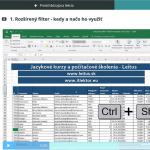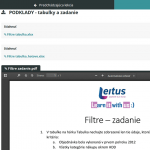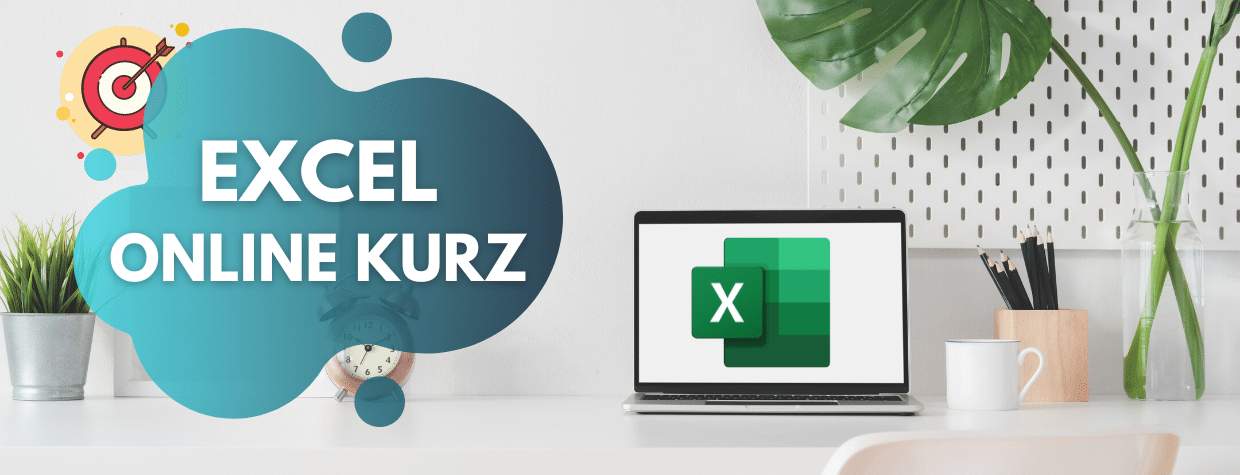
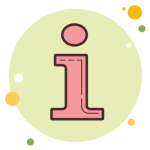
Popis kurzu
V Excel online kurze: Zo začiatočníka na pokročilého sa oboznámite s kompletnou prácou v Exceli. Nájdete v ňom viac ako 300 videí, ktoré spolu trvajú viac ako 17 hodín. Tento kurz má najlepší pomer ceny a kvality, práve preto je u nás najobľúbenejší a najviac kupovaný. Pozrite si referencie od našich klientov, ktorí si tento Excel online kurz zakúpili.
🖥️ Tento kurz je vhodný pre všetkých, nezáleží na tom či pracujete s Excelom pravidelne na pokročilej úrovni alebo ste sa s prácou v Exceli vôbec nestretli. Môžete byť: dátový analytik, kontrolór, manažér, vedúci, riaditeľ, office asistent, mzdár, účtovník, personalista, administratívny pracovník alebo človek hľadajúci si nové zamestnanie… V dnešnej dobe sa pri kancelárskej práci Excelu pravdepodobne nevyhnete. V tomto kurze si prídu na svoje doslova všetci.
✅ Garantujeme Vám, že po absolvovaní kurzu, budete pri práci s Excelom oveľa efektívnejší. Týmto kurzom sme už pomohli tisícom ľudí, ktorí stratili strach pri práci s Excelom, začali byť sebaistejší, efektívnejší, sú oporou a poradcami pre svojich kolegov, našli si novú prácu a vytúžené zamestnanie… Prečítajte si príbehy našich klientov a ich názory na tento online kurz z Excelu.
📑 Tento kurz je rozdelený do praktických celkov, ktoré obsahujú stručné, prehľadné a logicky na seba nadväzujúce videá. Preto odporúčame aspoň 1x pozrieť si náš kurz úplne od začiatku až do konca. Veľa pokročilých používateľov nám do emailu písalo, že aj v ľahších častiach tohto kurzu našli tipy a triky o ktorých netušili, že sa v Exceli nachádzajú. Nie je to však povinné. Videá sú hneď aktívne všetky, takže ak si potrebujete pozrieť niektorú sekciu a časť kurzu, pokojne môžete. ✅ Pozrite si celú osnovu tohto kurzu.
Sekcie kurzu obsahujú aj vzorové tabuľky, ktoré si môžete stiahnuť do počítača a pokojne si naučené veci vyskúšať. Na konci dôležitých sekcií nájdete aj testy, kde si nadobudnuté vedomosti môžete otestovať aj na priložených vzorových zadaniach a testoch. Tieto testy sú následne aj vypracované vo videu so správnymi riešeniami.
🎥 Tu si môžete pozrieť ako vyzerá náš systém a ukážkové video.

Objednajte si náš kurz
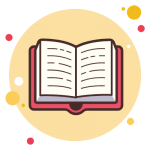
Čo všetko sa naučíte?
V tomto online kurze Vás naučíme z klasického Excelu všetko. Áno, nepreháňame. Aj makrá pomocou nahrávania makier. Pozrite si našu podrobnú osnovu. Ak by ste potrebovali aj programovanie z Excelu, máme pre Vás pripravený aj kurz VBA.
Ako už naznačuje názov tohto kurzu: Zo začiatočníka na pokročilého, tak každý si príde na svoje.
Čo všetko sa v kurze naučíte a čo Vám vysvetlíme:
- predstavenie prostredia Excelu, z čoho sa Excel skladá,
- pás nástrojov Ribbon,
- ukladanie dokumentov,
- efektívne klávesové skratky do praxe,
- automatické rady a zoznamy (ich možnosti),
- ormátovanie údajov (písmo, orámovanie, výplň, zarovnanie textu…),
- formátovanie buniek (mena, percentá, dátumy, čas…, ale aj vlastné formáty buniek),
- ukážeme si prácu s riadkami, stĺpcami a hárkami,
- nástroj prilepiť špeciálne,
- formátovanie tabuliek,
- automatický filter a zoraďovanie,
- zoraďovanie podľa viacerých kritérií,
- rozšírený filter,
- ako efektívne vytlačiť tabuľku,
- prácu s komentármi,
- podmienené formátovanie (aj na označenie riadkov v kombinácii so vzorcami a funkciami),
- ukotvenie priečok,
- ukážeme si ako si zabezpečiť hárok a zošiť,
- ako hárok odheslovať bez hesla,
- prácu s grafmi,
- prácu so správcom názvov a poľom názvov,
- hypertextové prepojenia…
Výpočty a vzorce: ukotvenie buniek (aj pokročilé), výpočty s dátumami a časom…
Základné funkcie: SUM, AVERAGE, MIN, MAX, COUNT, COUNTA, COUNTBLANK, LARGE, SMALL, SUBTOTAL…
Zaokrúhľovacie funkcie: ROUND, ROUNDUP, ROUNDDOWN, MROUND, CEILING, FLOOR
Vnorené funkcie, logické a podmienkové funkcie: IF, AND, OR, ako vnorené funkcie, alternatívnu k AND a OR, IFS…
Matematické funkcie s podmienkami: SUMIF, COUNTIF, AVERAGEIF, SUMIFS, AVERAGEIFS, COUNTIFS, MAXIFS, MINIFS, FREQUENCY…
Funkcie na filtrovanie a zoraďovanie: FILTER, SORT, SORTBY…
Vyhľadávacie funkcie: VLOOKUP, HLOOKUP, IFERROR, INDEX a MATCH, VLOOKUP a MATCH, CHOOSE, INDIRECT, SWITCH, XLOOKUP, OFFSET a ich vzájomné kombinácie…
Funkcie na súčtové riadky: SUBTOTAL, AGGREGATE…
Dátumové a časové funkcie: TODAY, YEARFRAC, DAY, MONTH, YEAR, DATE a DATEVALUE, NETWORKDAYS, HOUR, MINUTE, SECOND, TIME a TIMEVALUE, DATEDIF, EDATE…
Textové funkcie: TRIM, VALUE, PROPER, UPPER, LOWER, LEFT, RIGHT, MID, CONCATENATE, SUBSTITUTE, TEXTJOIN, TEXT, EXACT…
Databázové funkcie: DSUM, DMIN, DMAX, DAVERAGE, DCOUNT, DCOUNTA, DGET…
Finančné funkcie: PMT, NPER, PDURACTION…
- Matice ako náhrada pre vzorce a funkcie,
- kontingenčné tabuľky (pivot tables) – kompletná práca s nimi od základnej až po pokročilú,
- medzisúčty,
- text na stĺpce,
- dynamické dopĺňanie,
- riešenie duplicít,
- overenie údajov,
- ako načítavať údaje z externých zdrojov,
- makrá,
- test na pracovný pohovor,
- riešenia Vašich otázok a problémov…
✅ Chýba Vám niečo? Nevadí! Napíšte nám… Pravidelne do kurzu pridávame nové videá, takže si kúpou tohto online kurzu kupujete už aj nové videá. To znamená, že od Vás v budúcnosti nebudeme pýtať žiadne ďalšie poplatky. Do kurzu máte doživotný prístup.

Objednajte si náš kurz

Nekupujete mačku vo vreci
V kurze máme tisíce ľudí a stovky z nich vyjadrili svoju maximálnu spokojnosť s týmto kurzom či už anonymnými formulármi, alebo verejnými referenciami na Facebooku, alebo na Google moja firma. U nás teda mačku vo vreci nekupujete!
Aj keď nám to zákon neprikazuje, sme si natoľko vedomí kvalitou našich kurzov, že Vám poskytujeme vrátenie peňazí vo výške 100% do 14 dní. Stačí, ak nám napíšete, že Vám kurz nevyhovuje a bez otázok Vám vrátime plnú sumu.

Autor kurzu
Tento online kurz z Excelu vytvoril: Michal Šurina
Michal sa venuje aktívnej práci s Excelom už viac ako 16 rokov. Z toho 10 rokov programuje v jazyku VBA. Školenia a kurzy pre firmy a organizácie organizuje už 12 rokov. Za tento čas vyškolil tisíce zamestnancov zo stoviek firiem.
Všetky tieto skúsenosti, know-how a dlhoročné príklady z praxe pretavil do tohto nášho online kurzu. Ak by ste na Slovensku hľadali online kurz z Excelu, ktorý je viac zameraný na prax, efektivitu, know-how a prehľadnosť, tak nenájdete. Jeho kurz aktuálne obsahuje 300 videí, ktoré predstavujú 17 hodín vedomostí.
Čo si o Michalovom Excel online kurze myslia naši klienti, si môžete prečítať tu.
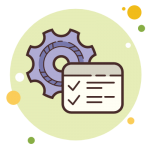
Základné informácie
💶 Cena kurzu: 129,00 €
🎥 Počet videí: 300 ks
⏰ Dĺžka kurzu: 17 hodín
📌 Licencia: doživotná pre 1 osobu (1x zaplatíte a prístup máte 24/7)
✅ Bonusy: materiály, príklady, testy, pravidelne nové videá
🚩 Certifikát: po skončení kurzu získate osvedčenie o absolvovaní
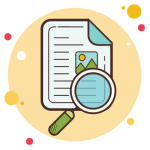
Aké kurzy obsahuje tento kurz
Zakúpením tohto kurzu získate videá a vedomosti z týchto kurzov:
Začiatočník | Mierne pokročilý | Pokročilý | Funkcie a vzorce | Kontingenčné tabuľky

Objednajte si náš kurz
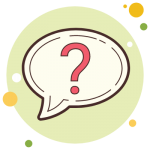
Ako to funguje a čo budem potrebovať
✅ Čo budete potrebovať:
- Základné znalosti práce s PC.
- Zariadenie s internetom a prehliadačom (Mozilla, Chrome, Explorer…), kde si budete videá pozerať: počítač, mobil, tablet, notebook, televízor…
- Chuť učiť sa nové veci.
✅ Ako to funguje:
- Ako prvé nám, prosím, vyplňte objednávku v tejto časti.
- Do pár sekúnd / minút Vám príde e-mail o Vašej objednávke. V e-maily nájdete pokyny na registráciu do nášho systému online videí na stránke: www.onlinevidea.eu. Ak by Vám email neprišiel, dajte nám, prosím, vedieť.
- Prosím, zaregistrujte sa na online videách. Urýchlite tak aktiváciu kurzu.
- My Vám objednávku potvrdíme a pošleme zálohovú / ostrú faktúru. Ak ste medzičasom vykonali aj registráciu v našom systéme, kurzy Vám aktivujeme okamžite. Nečakáme na platbu. V tomto sme úplne iní, ako naša konkurencia. Môžete sa tak začať vzdelávať okamžite a faktúru nám uhradíte dodatočne.

Kráľ medzi online kurzami
✅ Prečo je tento online kurz z Excelu najobľúbenejší?
Pretože má:
- Najlepší pomer ceny a kvality
300 videí = 17 hodín Excelu za 129,00 € s doživotnou licenciou… toto u konkurencie nekúpite. - Nájdete v ňom všetko z klasického Excelu, prídu si na svoje úplní začiatočníci, ale aj veľmi pokročilí používatelia Excelu. Už si nemusíte kupovať žiaden iný Excel kurz, tu nájdete všetko! 🙂

Potrebujete poradiť alebo ste firma?
Neviete si dať rady, či je tento kurz vhodný pre Vás alebo Vašich zamestnancov a kolegov? Máte nejaké dodatočné otázky? Potrebujete viac licencií pre viac osôb?
✅ Žiaden problém! Pokojne nám zavolajte na 0903 673 463 alebo napíšte na lektor@itlektor.eu.
✅ Radi Vám odpovieme na všetky otázky, prípadne spracujeme cenovú ponuku s množstevnou zľavou.

Objednajte si náš kurz
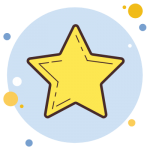
Referencie na tento kurz
⭐⭐⭐⭐⭐ | 4.97 z 5.00
99,40% spokojnosť | V ankete sa nám vyjadrilo 106 klientov
Všetky referencie od našich klientov nájdete na tejto stránke.
Napísali sme klientom, ktorí absolvovali aspoň 67% kurzu (viac ako 11 hodín), čo si o našom online kurze myslia:
Keďže som kurz už robil trocha dávnejšie, tak Vám poviem, aké dojmy si ešte pamätám, keď som ho robil.
Kurz bol parádne spracovaný, dosť mi to pomohlo pochopiť aj ako Excel funguje, aj ako s ním pracovať.
Myslím, že vysvetľovanie nie iba ako danú vec urobiť, ale aj dôvod, ako to vlastne funguje, je pre mňa veľké plus. Toto som nečakal v tomto kurze, keď som si ho zakúpil.
Som veľmo rád, že som si daný kurz zakúpil. Síce som ho nedokončil, ale aj vďaka nemu sa mi podarilo nájsť si robotu, a to je aj dôvod, prečo som ho nedokončil. Bol som hneď zahltený robotou 😁.
Urobili ste dobre, že ste takto napísali zákazníkom, čo si objednali kurz, keďže som skoro aj naň zabudol. Veľmi rád sa k nemu vrátim a pozriem sa, čo je tam nové a zopakujem si ho. Možno aj zakúpim niečo ďalšie. Maroš M.
Veľmi príjemný kurz. Všetko profesionálne vysvetlené. Príklady z praxe. Určite odporúčam. Kurz som si prezrela najskôr zo zvedavosti, nakoľko mi je excel známy, ale stále sa v ňom nájde kopu nových vecí, ktoré sa Vám hodia do praxe.
Adriana L.
Výborný kurz s množstvom praktických tipov. Vysvetlil a doplnil moje informácie aj o veciach, o ktorých som si myslela, že im rozumiem. Tiež som pochopila, kde som robila chyby a prečo niektoré veci nefungovali tak, ako by som chcela.
Jana K.
Za mna plny pocet. Dozvedel som vela sikovnych vychytavok, ktore moze aplikovat v mojej praci. Plus sa mi paci, ze pribudaju nove videa. Vrelo odporucam a dakujem. Maximalna spokojnost.
Martin f.
Prehľadné, zrozumiteľné, dobre spracované. Ďakujem.
Tatiana K.
Obsah a formu tohto kurzu hodnotím veľmi pozitívne. Spravil som si ho viacmenej ako súkromný test svojich schopností a aby som prípadne získal efektívnejšie postupy. Myslel som, že nič geniálnejšie ako VLOOKUP v Exceli neexistuje, ale objavenie funkcií INDEX+MATCH sú pre mňa najväčším prínosom tohto kurzu : ). Podobne ďakujem lektorovi za tip na funkciu AGGREGATE. Odporúčam!
Miroslav N.
Michal je naprosto skvělý instruktor. Dozvěděl jsem se spoustu věcí, o kterých jsem byl přesvědčený, že je nějak Excel určitě umí udělat, jen já jsem nevěděl, jak na to 🙂 Díky moc!
Libor S.
Výborný kurz. Školiteľ to vysvetľoval veľmi zrozumiteľne. Ako pomerne skúsený používateľ Excelu som sa vďaka kurzu naučil nejaké nové finty, takže ma to určite posunulo na vyššiu úroveň. Ďakujem
Zdravko B.
Díky kurzu jsem si našel nové pracovní místo. Děkuji Michalovi za rady i mimo kurz
Jiří V.
Výborne zopakovanie excelu, našlo sa však aj veľa nových vecí, ktoré mi určite uľahčia/zrýchlia prácu s excelom.
Matuš V.
Pracujem s Excelom denne už viac ako 20 rokov. Aj tak som v kurze našiel veľa zjednodušení pre ušetrenie námahy a času. Jednoznačne odporúčam. Veľmi oceňujem aj možnosť online konzultácie problému s lektorom. Dostal som rýchlu odpoveď a perfektné riešenie.
Martin F.
S kurzom Excelu som veľmi spokojná. Objednala som si ho pretože som sa potrebovala vypracovať z úplného začiatočníka na aspoň mierne pokročilú v pomerne krátkom čase. Nemala som však čas navštevovať niekde kurz v určitých hodinách a ani to pre koronu nebolo možné. Forma kurzu pomocou videí mi presne vyhovovala. Popri práci a dieťati je to ideálna voľba, lebo každý deň sa dá nájsť si niekoľko desiatok minút a venovať sa vlastnému rozvoju.
Zatiaľ som ho prešla na nejakých 80% viac ku svojej práci aktuálne nepotrebujem. Vždy keď si neviem na niečo spomenúť, presne viem, kde hľadať. Spustím video a oprášim postup. Nehovoriac o skvelom prístupe pri riešení individuálnych “záhad“ Excelu. K tomuto kurzu odporúčam aj ich Word a Angličtinu – Gramatiku. Simona C. (14.2.2021)
Vždy si rada pozriem nové videá a občas sa vrátim aj k tým starším, lebo tento Váš kurz je proste úžasný. Pracujem v Google tabuľkách a veľa funkcií a postupov využívam práve z Vašich videí, lebo sú dobre, jednoducho a stručne vysvetlené a spracované. Adriana S. (11.2.2021)
Excel kurz hodnotím na výbornú, veľmi mi pomohol s pochopením pokročilejších funkcií. Vďaka nemu som bez väčších ťažkostí zvládla i pracovný pohovor (patrí Vám nesmierna vďaka :))
Sekcie sú vysvetlené jednoznačne a zrozumiteľne, páči sa mi pridávanie „praktických“ príkladov na konci kurzu. Určite neľutujem investovaný čas ani peniaze. Andrea K. (10.2.2021)
Dobrý deň,
odpovedám na Vami zaslaný e-mail/vyjadrujem názor na kurz.Kurz sa mi veľmi páči, hlavne kvôli tomu, že videá sú krátke, výstižné, riešia sa v nich konkrétne príklady z praxe. Videá sú prehľadne usporiadané do kapitol. Kurz je veľmi dobrý aj kvôli tomu, že človek si môže prejsť Excel v podstate od základov až po už spomínané príklady z praxe. Tento kurz môžem určite všetkým vrelo odporúčať, určite mi rozšíril obzory v tejto problematike. Dávid Č. (10.2.2021)
S kurzom som bol maximálne spokojný, akurát dnes po dlhšej dobe sa chystám si ho prejsť, nakoľko ho v práci veľmi nevyužívam, avšak naskytuje sa nová príležitosť, kde ho potrebovať budem… Páčia sa mi názorné videá s podrobným vysvetlením k danej téme… Porozumel som aj zložitejšie, aj zložité tematické okruhy, nakoľko je to jednoducho vysvetlené. Za mňa 10 z 10. Veľmi dobrý kurz. Ďakujem. Matúš M. (8.2.2021)
S online kurzom Excel som maximálne spokojný. Kurz splnil všetky moje očakávania. Výklad je perfektný. Ak plánujete doplniť kurz o ďalšie videá, tak si ich určite pozriem. (Existuje ešte veľa vzorcov a funkcií, ktoré neviem, čo znamenajú, tak možno, keď budete robiť nové videá, tak by ste mohli nejaké užitočné vybrať a vysvetliť.) Ja som s Excelom nevedel vôbec pracovať, ale vďaka Vášmu kurzu pracujem s programom pomerne často. Ďakujem za Váš prístup. Martin Ď. (10.2.2021)
Kurz som sa rozhodla robiť počas vysokej školy ako istú prípravu do budúceho zamestnania, keďže vzdelanie s prácou v Exceli ma na VŠ akosi obišlo. Dnes, ako zamestnaný človek, si dovolím na 100% povedať, že sa oplatilo :). Celý kurz je veľmi dobre pochopiteľný, s reálnymi príkladmi z praxe, ktoré sú užitočné, pretože mi pomáhajú v terajšej práci veľmi rýchlo rozhodnúť sa, čo na daný problém využijem.
Rovnako sa teším, že do kurzu pribúdajú nové videá, ktoré si môžem kedykoľvek prezrieť a naučiť sa tak ďalšie nové nástroje z Excelu. Katarína B. (8.2.2021)
Kurz Excelu mi veľmi pohol zlepšiť sa a osvojiť si zručnosti práce. V práci môžem naplno zastať pozíciu report specialist. Vždy, keď si niečo nepamätám, nakuknem do videí a o pár minút mám riešenie aktuálneho problému. Dokonca som kolegyni odheslovala hárok v Exceli, keď zabudla heslo. Spravila som online skúšku z Excelu na VŠ za plný počet bodov 🙂 V každom prípade v praxi používam pár veci v Exceli dokola a ostatné zabúdam. Viem ale, že keď bude treba, môžem nakuknúť do Vašich videí a pripomenúť si ich. Alena S. (8.2.2021)
Roky som v práci používal iba základné veci Excelu a stačilo. Z dôvodu, že som stratil zamestnanie a hľadal som si prácu, som sa rozhodol pre Váš online video kurz. Som spokojný, podľa mňa obsah je viac než dosť. Viackrát som prešiel všetky videá a môžem povedať, že som sa veľa naučil. Samozrejme, že nevyužijem všetko, aj som niektoré veci zabudol. Myslím si, že aj vďaka znalostiam z kurzu som sa zamestnal, takže Váš kurz viem odporučiť každému. Ďakujem Michal. Gabriel N. (9.2.2021)
Dobrý deň, samozrejme, rada prispejem názorom 🙂
Kurz je veľmi prehľadný. Jednotlivé časti na seba plynulo nadväzujú tak, že aj úplný laik sa môže po jeho absolvovaní vypracovať na „machra“, ktorý bude ovládať Excel možno až nad rámec požiadaviek zamestnávateľa. Odporúčam všetkým, ktorí ešte váhajú :). Monika G. (8.2.2021)
Dobrý deň,
Vaše kurzy mi neskutočne pomáhajú. Nevyužívam Excel a Word denne, takže pravidelne niečo zabudnem, ale mám, našťastie, k dispozícii Vaše kurzy, kde si bez problémov nájdem rýchlo, čo neviem. Sú krásne a prehľadne spracované. Veľmi pekne Vám ďakujem, pretože bez kurzov by som bola stratená. Excel využívam aj na účtovníctvo neziskovej organizácie a veľmi mi Váš kurz zrýchlil prácu. Ešte raz veľmi pekne ďakujem. Alžbeta K. – Váš spokojný zákazník (8.2.2021)
Pár starších referencií, ktoré nám klienti zanechali v anonymnom dotazníku:
Žiadne výhrady, je to super spracované a ešte lepšie po krokoch vysvetlené. Klobúk dole. (29.10.2020)
Super vysvetlené a ukázané 🙂 Spokojnosť. (29.10.2020)
Za mňa absolútna spokojnosť. Prajem všetko dobré :). (29.10.2020)
Je to presne to, čo som potrebovala. Vyhovuje mi forma aj obsah. Videá sú zrozumiteľné. Ďakujem. (29.10.2020)
Michal vytvoril vynikajúci kurz. Som maximálne spokojná, odporúčam všetkým, ktorí sa chcú kvalitne a efektívne naučiť pracovať s Excelom. Peniaze, ktoré som dala za tento kurz som nikdy neoľutovala, ba práve naopak, bola to jedna z najlepších investícií, ktoré som spravila pre rozvoj svojich IT skills. Nadobudla som väčšiu istotu pri práci s Excelom a aj dobrý pocit, keď môžem pomôcť s Excelom menej zručnému kolegovi, stojí za to. Michalovi patri veľká vďaka. (29.10.2020)
Veľmi pekne spracované videá, kde sú jednotlivé funkcie vysvetlené tak zrozumiteľne, že ich pochopí každý (aj ten, koho Excel nebaví). Vďaka tomuto kurzu som sa naučila veľa nových vecí, ktoré mi veľmi uľahčujú moju prácu. Som veľmi vďačná, že som si objednala tieto online kurzy a už sa neviem dočkať, kedy sa naplno pustím do VBA kurzu. Michal, veľká vďaka!!! To, čo robíte, robíte veľmi dobre. Ste macher :). (29.10.2020)
Kurz mi výrazne pomohol pri práci a i keď som doteraz prešla len 70 percent, i táto časť mi veľmi pomohla v rýchlosti a efektívnosti. Určite odporúčam tento kurz všetkým, ktorí pracujú s tabuľkami. (30.10.2020)
Určite kurz odporučím ďalej. Síce som ho ešte neprešla celý, nakoľko videí je fakt hodne :), ale veľmi sa mi páči zrozumiteľné vysvetlenie od najjednoduchších až po zložitejšie videá. Good job :). Všetko dobré prajem. (30.10.2020)
Výborný kurz. Školiteľ to vysvetľoval veľmi zrozumiteľne. Ako pomerne skúsený používateľ Excelu som sa vďaka kurzu naučil nejaké nové finty, takže ma to určite posunulo na vyššiu úroveň. Ďakujem. (30.10.2020)
Výborný kurz s množstvom praktických tipov. Vysvetlil a doplnil moje informácie aj o veciach, o ktorých som si myslela, že im rozumiem. Tiež som pochopila, kde som robila chyby a prečo niektoré veci nefungovali tak, ako by som chcela. (30.10.2020)
Pre mňa bola táto forma a obsah kurzu najprínosnejšia zo všetkých kurzov, ktoré som za svoj život absolvoval. (30.10.2020)
Kurz je skvelý a keď vidím, že sa niekto trápi s Excelom ako kedysi ja, tak ho vždy odporučím, že je to jedna z najlepších investícií. (3.11.2020)
Som len bežný používateľ, preto som rada informovaná o doplnených nových veciach a nástrojoch v kurzoch, a to normálne bez nejakého „umelkovania“, čiže tak, aby som tomu mohla porozumieť aj ja. Je to super a ďakujem Vám za to. (11.11.2020)
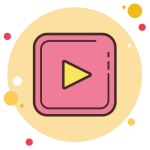
Ukážka z kurzu

Objednajte si náš kurz

Aká je kvalita videí
Čo sa týka obsahovej kvality našich videí, tak tie informácie nájdete v časti referencie. Ak ide o technickú kvalitu videí, tak väčšina videí je nahraná v kvalite Full HD (1080p). Ide o širokouhlý pomer 16:9, kde máme rozlíšenie 1920 x 1080 pixelov. Čiže takto dostávame až 2 milióny obrazových bodov. Inak povedané, naše videá si pustíte vo vysokej kvalite na stolných PC, notebookoch, televízoroch, projektoroch, ale pokojne aj mobiloch a tabletoch.
Nové videá, ktoré nahrávame, máme už v kvalite 4k, ktorá naše videá posúva do inej „dimenzie“. 🙂 Dostávame tak až 4x viac obrazových bodov. Sme niekde na úrovni 8,3 milióna. Takže, ak máte 4k televízor alebo monitor, tak pozeranie našich online videí pre Vás bude zážitok. Nie iba edukačný, ale aj vizuálny. 🙂
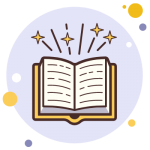
Osnova a obsah kurzu
Najväčší problém v Exceli: Kedy, na aký problém a čo použiť?
Najčastejšie problémy v Exceli a ich riešenie + PDF na vytlačenie (65:55)
Základy – začíname
1. Excel – z čoho sa skladá? Predstavenie prostredia (5:25)
2. Pás kariet/nástrojov Ribbon (1:41)
3. Ako uložiť zošit programu Excel (2:22)
4. Skryť a odkryť pás nástrojov (0:55)
Klávesové skratky
PDF – Zoznam a TABUĽKA – Klávesové skratky
1. ALT + = | Vloží funkciu SUM (0:42)
1.1. ALT + = | Inak – vloží funkciu SUM (0:57)
2. ALT + ENTER | Zalomenie textu (1:14)
3. CTRL + A | Označenie tabuľky (0:44)
4. CTRL + B | Tučné písmo (0:25)
5. CTRL + C a CTRL + V | Kopírovať a prilepiť (1:01)
6. CTRL + E | Dynamické dopĺňanie (1:03)
7. CTRL + ENTER | Rovnaká hodnota v označených bunkách (1:59)
8. CTRL + F | CTRL + H – Nájsť a nahradiť (1:08)
9. CTRL + F1 | Pás nástrojov (0:16)
10. CTRL + F3 | Pomenovanie oblastí (1:18)
11. CTRL + G a F5 | Prejsť na (1:13)
12. CTRL + Home | Do bunky A1 (0:44)
13. CTRL + I | Kurzíva (0:18)
14. CTRL + K | Prepojenie (1:54)
15. CTRL + T a CTRL + L | Vytvorenie tabuľky (1:34)
16. CTRL + a CTRL – | Vloženie a odstránenie riadka a stĺpca (1:53)
17. CTRL + myš | Označovanie buniek (0:37)
18. CTRL + N | Nový zošit (0:21)
19. CTRL + P | Tlač (0:27)
20. CTRL + PageUP a CTRL + PageDown | Posúvanie medzi hárkami (1:29)
21. CTRL + Q | Rýchla analýza (1:13)
22. CTRL + S | Uložiť (0:20)
23. CTRL + SHIFT + : | Vloží aktuálny čas (0:17)
24. CTRL + SHIFT + F3 | Hromadné pomenovanie (1:50)
25. CTRL + SHIFT + H | Aktuálny dátum (0:28)
26. CTRL + SHIFT + L | Filtre (0:24)
27. CTRL + SHIFT + O | Označenie buniek s komentármi (1:59)
28. CTRL + šípky | Posúvanie v Exceli (1:25)
29. CTRL + SHIFT + šípky | Označovanie buniek (1:38)
30. CTRL + U | Podčiarknutie (0:22)
31. CTRL + X a CTRL + V | Vystrihnúť a prilepiť (0:28)
32. CTRL + Z | Krok späť (0:37)
33. F1 | Pomocník (0:46)
34. F11 | Vytvorí graf (0:31)
35. F12 | Uložiť ako (0:28)
36. F2 | Dopisovanie do bunky (0:49)
37. F4 a CTRL + Y | Zopakovanie posledného kroku (1:17)
38. SHIFT + F2 | Vloží komentár (0:29)
39. SHIFT + F3 | Dialógové okno funkcií (0:30)
40. SHIFT + myš | Označovanie buniek (0:46)
41. SHIFT + F11 | Nový hárok (0:26)
Automatické rady a zoznamy
1. Aké automatické rady a zoznamy existujú? (6:58)
2. Dátumy bez víkendov (2:37)
3. Vlastné zoznamy (4:16)
4. Automatické rady bez ťahania (2:05)
Formátovanie údajov
1. Formátovanie údajov – písmo, orámovanie, farby, zarovnanie… (7:24)
Prilepiť špeciálne
TABUĽKA – Prilepiť špeciálne
1. Prilepiť špeciálne – Úvod (1:06)
2. Prilepiť – Všetko | Vzorce | Hodnoty (2:52)
3. Kopírovanie formátov (2:25)
4. Kopírovanie komentárov (1:06)
5. Kopírovanie overenie údajov (1:30)
6. Ďalšie možnosti kopírovania (1:17)
7. Matematika | Vzorce | Výpočty (4:07)
8. Transponovať (0:51)
Formátovanie buniek – skupina Číslo
TABUĽKA – Formátovanie buniek v Exceli
1. Ako pridať symbol meny (Euro)? (2:01)
2. Nastavenie % (percent) pri číslach (2:47)
3. Formátovanie dátumov (1:24)
4. Formátovanie buniek ako text – 0 alebo + na začiatku čísel (2:26)
5. Vlastný formát buniek (3:35)
6. Všetky formáty – vysvetlenie (2:45)
7. Vlastné formáty dátumov (5:27)
Riadky, stĺpce a hárky
TABUĽKA – Riadky, stĺpce a hárky
1. Stĺpce – kompletná práca s nimi (10:21)
2. Riadky – kompletná práca s nimi (2:16)
3. Hárky – kompletná práca s nimi (9:10)
4. Kopírovanie hárkov (0:37)
5. Vykonanie rovnakej akcie na viacerých hárkoch (2:28)
Formátovať ako tabuľku
TABUĽKA – Formátovať ako tabuľku
1. Čo to je a ako funguje? (2:20)
2. Možnosti a nástroje formátovania ako tabuľky (5:11)
3. Tabuľky – rýchla úprava hotovej tabuľky (0:55)
4. Vytvorenie cez klávesovú skratku (0:51)
5. Rýchly filter (1:51)
Filtre
TABUĽKA – Filtre
1. Zapnutie a vypnutie filtrov (3:47)
2. Rozšírená ponuka filtrovania (3:11)
3. Filtrovanie podľa farby bunky alebo farby písma (1:54)
4. Zoraďovanie dát (záznamov) v tabuľke (2:16)
5. Viacnásobné zoraďovanie záznamov v tabuľke (3:22)
6. Zmena filtrovaných údajov (5:06)
TEST – Filtre
PODKLADY – tabuľky a zadanie
1. RIEŠENIE – video – test na FILTRE (4:27)
Rozšírený filter
TABUĽKA – Rozšírený filter
1. Rozšírený filter – kedy a na čo ho využiť (2:39)
2. Rozšírený filter – Ako funguje + vytvorenie kritérií (6:43)
3. Rozšírený filter – zástupné znaky (5:47)
4. Rozšírený filter – filtrovanie len niektorých údajov (1:34)
TEST – Rozšírený filter
PODKLADY – tabuľky a zadanie
1. RIEŠENIE – video – test na ROZŠÍRENÝ FILTER (4:36)
Tlač tabuliek
TABUĽKA – Tlač tabuliek
1. Príprava tabuľky na tlač (11:01)
2. Vytlačenie hlavičky a stĺpca (2:20)
Komentáre
TABUĽKA – Komentáre
1. Rozdiel medzi komentárom a poznámkou (2:33)
2. Komentáre – kompletná práca s nimi (3:00)
3. Komentáre – kopírovanie komentárov (1:19)
4. Komentáre – Formátovanie komentárov – obrázok v komentári (1:48)
Podmienené formátovanie (Conditional formatting)
TABUĽKA – Podmienené formátovanie
1. Pravidlo – Rovná sa (4:02)
2. Pravidlo – Väčší a menší ako (1:38)
3. Pravidlo – Medzi (1:55)
4. Pravidlo – Text obsahujúci (1:23)
5. Pravidlo – Vyskytujúci sa dátum (2:03)
6. Pravidlo – Duplicitné hodnoty (1:05)
7. Pravidlo – Nadpriemerom alebo podpriemerom (1:45)
8. Pravidlo – Prvých 10 alebo posledných 10 položiek (2:25)
9. Pravidlo – Údajové pruhy (1:31)
10. Pravidlo – Farebné škály (1:46)
11. Pravidlo – Množiny ikon (2:27)
12. Spravovanie pravidiel – vymazanie alebo upravenie pravidla (2:39)
Ukotvenie priečok
TABUĽKA – Ukotvenie priečok
1. Ukotvenie priečok – ako tento nástroj v Exceli zapnúť (2:18)
Zabezpečenie + Chránené zobrazenie
TABUĽKA – Zabezpečenia hárkov
1. Zabezpečenie hárku (1:17)
2. Zabezpečenie len určitých buniek (2:05)
3. Zabezpečenie zošita / súboru (3:16)
4. Chránené zobrazenie t.j. varovné upozornenie (1:14)
5. Zrušenie zaheslovania hárku bez HESLA! (5:19)
Grafy
TABUĽKA – Grafy
1. Grafy – Vytvorenie grafu (3:05)
2. Grafy – karta Návrh – pridať prvok grafu (5:25)
3. Grafy – karta Návrh – ostatné možnosti (3:05)
4. Grafy – karta Formát (3:31)
Správca názvov – pole názvov
TABUĽKA – Správca názvov
1. Pomenovanie oblastí buniek a presúvanie sa medzi pomenovanými oblasťami (3:37)
2. Rozšírenie alebo odstránenie pomenovania pre oblasti (2:06)
3. Využívanie pomenovania vo vzorcoch (2:57)
Prepojenia – hypertextové odkazy
1. Prepojenia – ich vytvorenia a možnosti (3:54)
2. Odstránenie viacerých prepojení + zrušenie automatického vytvárania prepojení (1:52)
Vzorce a výpočty
Vzorce – tabuľky
1. Základné vzorce (2:54)
1.1 Vzorce aj cez symbol + (0:57)
2. Ukotvenie bunky (F4) (2:18)
3. Pokročilé ukotvovanie – riadky a stĺpce (F4) (5:01)
4. Výpočty s dátumami a matematické priority (4:17)
5. Výpočet s časovými údajmi/dátami (1:44)
6. Výpočty z hárka na hárok + pokročilé ukotvenie (F4) (3:34)
7. Zobrazenie vzorcov, nasledovníci, predchodcovia a kontrola chýb vo vzorci (5:33)
8. Možnosti výpočtov a prepočítavanie (1:15)
9. Výpočet DPH – Ako správne vypočítať DPH? Klasicky aj spätne (4:37)
10. Vzorce cez „Prilepiť špeciálne“ (3:01)
TEST – Vzorce
PODKLADY – Tabuľky a zadanie
1. RIEŠENIE – video – test na VZORCE (6:46)
Funkcie – Základné
1. Funkcia SUM – súčet (1:07)
2. Funkcia AVERAGE – priemer (0:46)
3. Funkcia MAX – maximálna (najvyššia) hodnota (0:45)
4. Funkcia MIN – minimálna (najnižšia) hodnota (0:45)
5. Funkcia COUNT – počet buniek (záznamov) – číselných (1:11)
6. Funkcia COUNTA – počet, aj textových buniek (0:58)
7. Funkcia COUNTBLANK – počet prázdnych buniek (1:05)
8. Funkcia LARGE – k-tá najväčšia hodnota (1:40)
9. Funkcia SMALL – k-tá najnižšia hodnota (1:20)
10. Funkcia SUBTOTAL – súčtové riadky (4:53)
10.1 Funkcia SUBTOTAL – najčastejšia chyba (2:46)
TEST – funkcie ZÁKLADNÉ
PODKLADY – tabuľky a zadanie
1. RIEŠENIE – video – test na funkcie ZÁKLADNÉ (4:30)
Funkcie – Zaokrúhľovacie
1. Funkcia ROUND – zaokrúhľovanie (matematicky) (2:35)
2. Funkcia ROUNDUP a ROUNDDOWN (nie matematicky) (2:01)
3. Funkcia MROUND, FLOOR a CEILING (3:03)
4. Zaokrúhľovanie na milióny a pod. (1:31)
Vnorené funkcie
1. Vnorené funkcie – 2 spôsoby, ako ich vytvoriť (10:11)
Funkcie – Logické (Podmienkové)
1. Funkcia IF – Ak/keď sa splní podmienka (5:13)
2. Funkcia AND – podmienky „a zároveň“ – súčasne splnené všetko (2:12)
3. Funkcia OR – podmienky „alebo“ – aspoň 1 splnená (2:28)
4. Funkcia IF a AND – viacnásobné podmienky „a zároveň“ (vnorená funkcia) (3:27)
5. Funkcia IF a OR – viacnásobné podmienky „alebo“ (vnorená funkcia) (3:06)
6. Funkcia IF, AND a OR – viacnásobné vnorenie (7:16)
7. Funkcia IFS – viacnásobné podmienky (iba vo verzii 365 – starších nie) (3:07)
8. Funkcie – IF, AND a OR – inak 🙂 (2:59)
TEST – funkcie LOGICKÉ
PODKLADY – tabuľky a zadanie
1. RIEŠENIE – video – test na funkcie LOGICKÉ (6:55)
Funkcie – Matematika s podmienkami
1. Funkcia SUMIF – súčet (SUM) s 1 podmienkou (IF) (2:06)
2. Funkcia COUNTIF – počet (COUNT) s 1 podmienkou (IF) (1:16)
3. Funkcia AVERAGEIF – priemer (AVERAGE) s 1 podmienkou (IF) (2:02)
4. Funkcia SUMIFS – súčet (SUM) s viacerými podmienkami (IFS) (2:04)
5. Funkcia AVERAGEIFS – priemer (AVERAGE) s viacerými podmienkami (IFS) (1:48)
6. Funkcia COUNTIFS – počet (COUNT) s viacerými podmienkami (IFS) (1:27)
7. Funkcia MAXIFS – maximum (MAX) s podmienkami (IFS) (2:30)
8. Funkcia MINIFS – minimum (MIN) s podmienkami (IFS) (2:01)
9. Podmienky naviazané na prepojenie s bunkami (2:38)
10. Funkcia FREQUENCY – počet výskytov určitých hodnôt (5:03)
TEST – funkcie MATEMATICKÉ S PODMIENKAMI
PODKLADY – tabuľky a zadanie
1. RIEŠENIE – video – test na funkcie MATEMATICKÉ S PODMIENKAMI (6:06)
Funkcie – Filtrovanie a zoraďovanie
TABUĽKA – Funkcie – Filtrovanie a zoraďovanie
1. FILTER – Ako filtrovať aj cez funkcie (6:23)
2. FILTER a podmienky AND a OR (3:44)
3. SORT – Ako zoraďovať údaje cez funkcie (3:09)
4. SORTBY – Zoraďovanie na základe viacerých podmienok (2:28)
5. FILTER + SORT(BY) – Využitie ako vnorená funkcia (2:16)
Funkcie – Vyhľadávacie
1. Funkcia VLOOKUP – priraďovanie, presúvanie údajov (5:21)
2. Funkcia HLOOKUP – priraďovanie, presúvanie údajov (horizontálne) (3:06)
3. Funkcia VLOOKUP – priraďovanie podľa intervalu (3:49)
3.1. Funkcia VLOOKUP – označenie oblasti – tabuľka vs. celé stĺpce (2:58)
3.2. Funkcia VLOOKUP – označenie oblasti – Pole názvov (2:25)
4. Funkcia IFERROR – nahradenie chybových hlásení (2:40)
5. Funkcie INDEX a MATCH – vyhľadávanie, priraďovanie údajov (4:27)
6. Funkcia CHOOSE – vyber si, zvoľ si z možností (3:55)
7. Funkcie – VLOOKUP vs. INDEX a MATCH – rozdiely (12:02)
8. Funkcia – INDIRECT (11:10)
9. VLOOKUP + MATCH – kombinácia (5:46)
10. SWITCH – ako alternatíva k IF, VLOOKUP a CHOOSE (3:40)
11. XLOOKUP – náhrada za VLOOKUP, IFERROR, INDEX a MATCH (7:20)
12. VLOOKUP a obrázky (3:39)
13. VLOOKUP bez zdrojovej tabuľky (9:27)
14. OFFSET – relatívne posúvanie (29:50)
15. VLOOKUP + INDIRECT + MATCH – údaje z viacerých tabuliek (8:03)
TEST – funkcie VYHĽADÁVACIE
PODKLADY – tabuľky a zadanie
1. RIEŠENIE – video – test na funkcie VYHĽADÁVACIE (12:36)
Funkcie – Matematika – Súčtový riadok
1. Funkcia – AGGREGATE – lepšie súčtové riadky (5:03)
1.1 Funkcia – AGGREGATE – praktický príklad (4:34)
Funkcie – Dátumové a časové
1. Funkcia – TODAY a YEARFRAC – aktuálny dátum a počet rokov (4:50)
2. Funkcia – DAY, MONTH, YEAR, DATE a DATEVALUE (2:47)
3. Funkcia – NETWORKDAYS – počet pracovných dní (1:50)
4. Funkcia – HOUR, MINUTE, SECOND, TIME a TIMEVALUE (2:58)
5. Funkcia – DATEDIF – výpočty rokov, dní a mesiacov (5:04)
6. Funkcia – EDATE – dátum +/- počet mesiacov (1:16)
Funkcie – Textové
1. Funkcia TRIM – odstránenie medzier pred a za textom (3:09)
2. Funkcia VALUE – konvertuje textové číslo na číslo (2:46)
3. Funkcia PROPER – prvé písmeno veľké, ostatné malé (1:26)
4. Funkcia UPPER – všetky písmená veľké (1:18)
5. Funkcia LOWER – všetky písmená malé (1:20)
6. Funkcia LEFT – vyberie určitý počet znakov zľava (1:20)
7. Funkcia RIGHT – vyberie určitý počet znakov sprava (1:09)
8. Funkcia MID – vyberie určitý počet znakov zo „stredu“ (1:51)
9. Funkcia CONCATENATE – spájenie textov a čísiel (1:09)
10. Funkcia SUBSTITUTE – nahradenie symbolov za iné (1:26)
11. Funkcia TEXTJOIN – spojenie textov a čísel – ďalšia možnosť (3:15)
12. Funkcia EXACT – porovnanie 2 textových reťazcov (2:53)
13. Funkcia TEXT – vlastné formáty dátumov ako text (2:14)
TEST – funkcie TEXTOVÉ
PODKLADY – tabuľky a zadanie
1. RIEŠENIE – video – test na funkcie TEXTOVÉ (4:42)
Funkcie – Databázové funkcie
TABUĽKA – Funkcie databázové
1. Funkcie – DSUM, DAVERAGE, DMIN, DMAX, DCOUNT a DCOUNTA (6:45)
2. Funkcia – DGET – ako vybrať/dostať z tabuľky určité dáta (4:00)
TEST – funkcie DATABÁZOVÉ
PODKLADY – tabuľky a zadanie
1. RIEŠENIE – video – test na funkcie DATABÁZOVÉ (5:16)
Funkcie – Finančné
Tabuľka – Finančné funkcie
1. PMT – Payment – Výška splátky (Hypotéka) (6:50)
2. NPER – Dĺžka splácania / sporenia (2:54)
3. PDURATION – Dĺžka za akú zarobím určitú hodnotu (1:16)
Matice – vzorce a funkcie pomocou matíc
1. Matice – výpočty pomocou matíc (2:34)
2. Matice – náhrada funkcií – SUMIF, SUMIFS, AVERAGEIF… a databázových funkcií… DSUM, DAVERAGE… (9:37)
Podmienené formátovanie + vzorce a funkcie
1. Podmienené formátovanie – označenie celého riadka v tabuľke (3:02)
2. Podmienené formátovanie – funkcie a viaceré podmienky (2:02)
Kontingenčné tabuľky (Pivot tables)
TABUĽKA – Kontingenčná tabuľka
1. Načo slúžia KT a kedy ich využívať? (8:29)
2. Ako vytvoriť KT? (7:01)
3. Funkcie a viaceré položky v KT (3:25)
4. Funkcia COUNT (počet) – práca s identifikátormi (2:05)
5. KT a karta Návrh (7:25)
6. Filtrovanie v KT (3:37)
7. Výpočty a vzorce v KT (9:18)
8. Percentuálne pomery – vyjadrenie hodnôt ako % v KT (5:05)
9. Tlačidlá plus (+) a mínus (-) v KT (2:24)
10. Vypísanie čísel v KT (4:51)
11. Zoskupovanie (textových) dát/údajov v KT (3:02)
12. Zoskupovanie dátumových a časových údajov/dát (3:22)
13. Obnovenie a rozšírenie zdrojových údajov (3:31)
13.1. Rozšírenie zdrojovej tabuľky pre viaceré KT (5:38)
14. Viacnásobné filtrovanie (vo viacerých KT súčasne) (7:18)
15. Vymazanie, označenie a presunutie KT (2:28)
16. Kontingenčný graf – vytvorenie grafu (3:55)
17. Polia, tlačidlá + a -, hlavička polí (2:28)
18. Kopírovanie kontingenčnej tabuľky, načo si dať pozor (3:06)
19. 2x klik na hodnoty v KT – dodatočné filtrovanie v zdrojovej tabuľke (2:40)
20. Šírky stĺpcov (2:06)
21. Filtrovanie pomocných stĺpcov (3:00)
22. Vypočítavané pole – priemer (6:18)
TEST – Kontingenčné tabuľky
PODKLADY – Tabuľky a zadanie
1. RIEŠENIE – video – test na KONTINGENČNÉ TABUĽKY (6:16)
Medzisúčty
TABUĽKA – Medzisúčty
1. Medzisúčty – ako ich vytvoriť a ako fungujú? (7:53)
2. Medzisúčty – nastavenie farebnej výplne pre medzisúčty (3:43)
3. Medzisúčty – zoskupovanie údajov (1:57)
TEST – Medzisúčet
PODKLADY – Tabuľky a zadanie
1. RIEŠENIE – video – test na MEDZISÚČTY (1:56)
Text na stĺpce
TABUĽKA – Text na stĺpce
1. Rozdelenie textov/čísel – pevná šírka (2:22)
2. Rozdelenie textov/čísel – rôzna šírka – oddeľovač (1:45)
Dynamické dopĺňanie
TABUĽKA – Dynamické dopĺňanie
1. Čo to je a ako dynamické dopĺňanie funguje? (3:05)
Duplicity
TABUĽKA – Duplicity
1. Nájdenie a zobrazenie duplicít (2:06)
2. Zistenie počtu duplicít (3:42)
3. Odstránenie duplicít (1:44)
TEST – Duplicity
PODKLADY – tabuľky a zadanie
1. RIEŠENIE – video – test na DUPLICITY (2:05)
Overenie údajov
1. Na čo v Exceli slúži overovanie údajov? (2:20)
2. Obmedzenie na celé čísla – vstupná správa a chybové hlásenie (4:03)
3. Vytvorenie zoznamu/listu hodnôt – Rozbaľovacie/Rolovacie menu – „Rolka“ (2:33)
4. Dĺžka textu (1:06)
5. Vnorený/viacnásobný zoznam – Viacúrovňové rozbaľovacie menu (4:28)
Dáta z externých zdrojov
1. Dáta z externých zdrojov (4:34)
Makrá – Automatizácia Excelu
TABUĽKY – Makrá
1. Makrá – kedy ich využívať a načo slúžia (4:05)
2. Makrá – typy makier, karta Vývojár a nahrávanie makier (4:08)
3. Makrá – nahratie absolútneho makra (5:21)
4. Makrá – nahratie relatívneho makra (7:34)
5. Makrá – ako bezpečne ukladať zošit s makrami (2:37)
TEST na pracovný pohovor z Excelu
ZADANIE + TABUĽKA
1. Úloha (0:46)
2. Úloha (0:45)
3. Úloha (1:05)
3.1. Úloha (2:08)
4. Úloha (1:35)
5. Úloha (0:55)
5.1 Úloha (3:03)
6. Úloha (2:25)
7. Úloha (1:09)
7.1 Úloha (2:34)
QA – Vaše otázky/problémy – moje odpovede/riešenia 🙂
1. QA – Zobrazenie času v grafe pre určité činnosti (firma SKF) (9:45)
2. QA – Ako správne vypočítať DPH – klasický aj spätný výpočet (4:37)
3. QA – Vyfiltrovanie len celých hodín, resp. časových intervalov (3:10)
4. QA – Vyfiltrovanie len párnych a nepárnych (3:46)
5. QA – Nastavenie núl (0) na začiatku čísla (1:14)
6. QA – Kde nájdem rýchlo súčet v Exceli? (0:52)
7. QA – Pohlavie z rodného čísla (4:20)
8. QA – Filtrovanie prvých 15 dní z mesiaca v tabuľke (2:40)
9. QA – Platy – Rozmenenie na drobné – Zadanie (3:01)
9.1 QA – Platy – Rozmenenie na drobné – Hotovo (6:44)
10. QA – Porovnanie 2 tabuliek v Exceli (4:17)
11. QA – Počet len textových hodnôt (2:40)
12. QA – Rýchle a efektívne vyhľadávanie prienikov v tabuľkách (5:21)
13. QA – Zaokrúhľovanie na 0,5 € (4:54)
14. QA – Ako doplniť údaje do prázdnych buniek (3:13)
15. QA – Preklopenie tabuľky a priradenie údajov (7:37)
Diskusia
Nejaké nápady na nové videá? 🙂
Certifikát
Vzorový certifikát